



  |   |
| 1 | Загрузите пластиковую карту (см. раздел Загрузка визитных карточек и пластиковых карт). |
| 2 | Щелкните значок Откроется окно ControlCenter2. 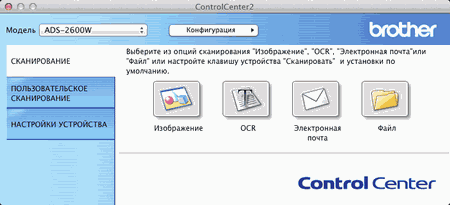 |
| 3 | На вкладке СКАНИРОВАНИЕ нажмите кнопку операции сканирования, которую следует изменить: (Изображение, OCR, Электронная почта или Файл). Откроется диалоговое окно настроек (ниже в качестве примера показано диалоговое окно для кнопки Изображение). 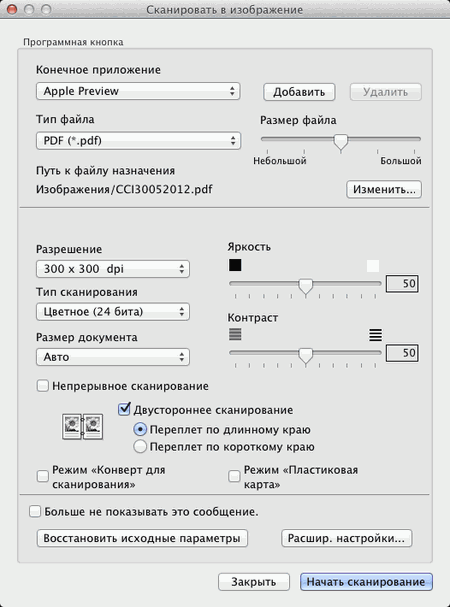 |
| 4 | Установите флажок Режим «Пластиковая карта». |
| 5 | При необходимости измените другие параметры (см. раздел Изменение настроек сканирования (ControlCenter2) (Macintosh)). |
| 6 | Нажмите кнопку Начать сканирование. Запускается приложение по умолчанию, и в нем открывается изображение. |
  |   |